
图吧硬件工具箱 V2021.04 官方最新免费非破解版下载[绿色软件]

- 运行环境:
软件语言:简体中文
软件类型:系统应用 - 绿色软件
授权方式:免费
推荐星级:
官方主页:www.233122.com
图片预览: 【一键转帖到论坛】
【一键转帖到论坛】
插件情况:
解压密码:www.xiamiku.com
软件大小:5.00 MB
更新时间:2021-09-04 21:55:00
下载统计:载入数据 ...
赞助商链接
本软件是由七道奇为您精心收集,来源于网络转载,软件收录的是官方版,软件版权归软件作者所有,本站不对其观点以及内容做任何评价,请读者自行判断,以下是其具体内容:
图吧工具箱是一款非常专业的最纯净的硬件工具箱。它是DIY爱好者的必备工具合集,该软件检测功能全面,显示直观,检测速度极快,该版本为绿色版,无需安装,无广告推广,不会联网不会捆绑或者诱导用户安装任意程序或改变系统设置,让你的电脑更加纯净。

【功能特点】
超频作死
包括a卡超频、au超频、n卡超频、softfsb等。
bios
包括amitool、mmtool、awardtool等工具。
综合检测
图吧工具箱最新版
包括检测用户的电脑型号、系统、处理器、主板、内存、显卡、硬盘、声卡和网卡。
常用工具
包括ccleaner、ghost32、取色工具、系统菜单恢复、网络流量监控、cpu-z、hdtune、gpu-z等。
硬件检测
包括cpu检测、memtest内存检测、llftool硬盘低格、aida64综合检测等。
跑分烤机
包括fritz chess、pi、wprime、furmark等。
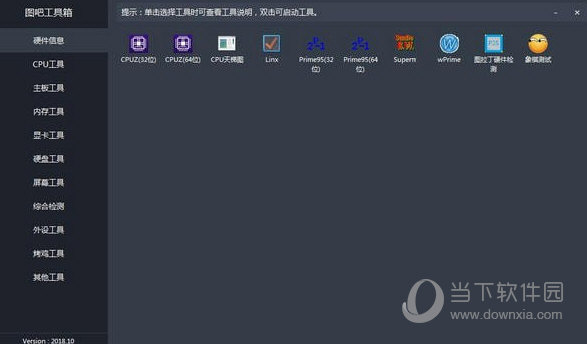
【软件特色】
1、权限需求低
图吧工具箱硬件检测引擎是少数可以在Ring3权限下实现硬件检测功能的引擎之一,完全可以省去购置白名单驱动签名的麻烦。
2、极度轻巧
引擎文件大小控制在1-2MB之间,添加压缩壳后可进一步缩小至KB级别。
3、使用门槛低
提供动态链接库(。dll)与主流编程语言例程,部分编程语言仅需1行代码即可实现硬件检测功能。
4、数据库外置
可以单独更新数据库实现添加新硬件的支持,无需更新整个引擎。
5、免费授权
与主流SDK按时长收费不同,本引擎是完全免费的,下载即可使用。
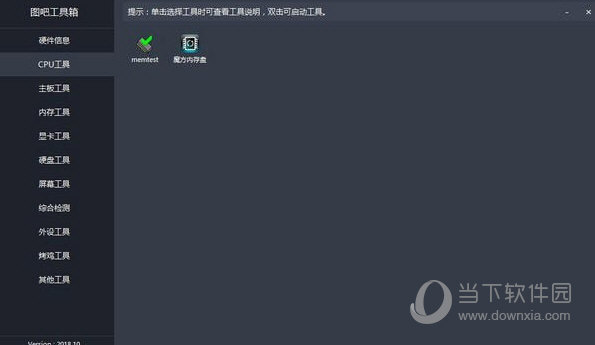
【使用方法】
1、载并进行解压后,双击“图吧工具箱2021.exe”文件即可直接运行软件,无需安装;
2、同时启动后即可在左侧看到提供了各种工具;
3、并单击选择工具可在上方查看到工具说明;
4、双击即可安装启动工具;
5、像小编这里就刚才双击了CPU-Z,现在就能看到启动并查看到电脑的处理器、缓存、内存、显卡等参数;
6、另外,有许多人问图吧工具箱激活win10怎么弄,在其他工具中即可看到激活工具,可对其进行使用。
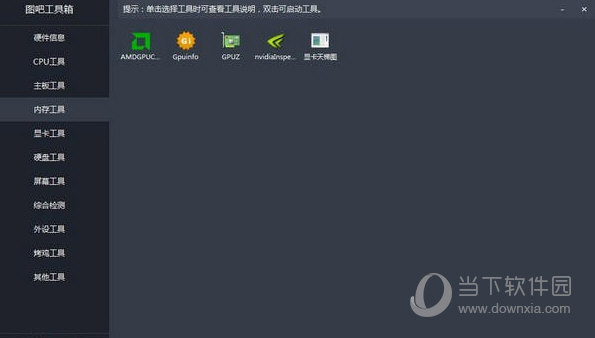
【常见问题】
【怎么烤机】
1、在图吧工具箱的左侧栏目中找到烤鸡工具选项,点击进入之后选择FurMark工具;
2、然后就会出现烤机的页面,如果自己的电脑性能不是很好的话,建议将分辨率改为800×600,其他设置可以默认不更改,然后点击BURN-IN test即可开始烤机测试,右边的则是之在1920×1080进行的15分钟基准测试。另外要注意的是烤机时间只需10-15分钟即可,时间过久可能会温度过高,硬件损坏,需谨慎使用。
【怎么看cpu温度】
1、首先打开图吧工具箱软件,进入页面之后,点击左侧CPU工具栏目,然后在里面找到Core temp工具;
2、根据自己的电脑选择位数双击运行,然后就会弹出页面可以看到自己CPU的温度了。
【怎么激活win10】
1、同样是在图把工具箱的主页,点击左下方的其他工具选项;
2、然后在其中找到Winsows 10数字激活工具;
3、双击之后会出现一个文件夹,里面有激活工具的压缩包,解压之后运行激活工具,然后点击激活Windows 10即可。
【下载地址】
图吧硬件工具箱 V2021.04 官方最新版
以上是“图吧硬件工具箱 V2021.04 官方最新免费非破解版下载[绿色软件] ”的内容,如果你对以上该软件感兴趣,你可以看看 七道奇为您推荐以下软件:
